iPhone照片變模糊了怎麼辦?2招幫你去除照片模糊!
在這個網路時代中,我們隨時都會拿出 iPhone 來捕捉人生瞬間。不管要紀錄日落還是與朋友自拍,iPhone 都是我們保存回憶的好夥伴。那應該是完美的照片卻模糊了該怎麼辦?這你就不用擔心,我們已經為你準備好萬全對策。我們將在這篇綜合說明中深入介紹 iPhone 去模糊化的範疇,並了解圖片模糊的原因。最重要的是,學會如何使用內建的照片 App 或其他 App 解決這個問題。
第一節、為什麼 iPhone 的圖片會模糊?

你以前可能也有遇過以下情況:發現看似完美的照片卻不夠清晰的失落感。iPhone 照片模糊的原因有很多:
- 相機晃動:相機晃動也可能造成模糊,尤其是在低光條件或使用變焦功能時。iPhone 基本上是以光學防手震 (OIS) 和軟體技術來減少晃動,但這並不能百分之百的預防晃動。你可以試著用三腳架、穩定手部,或啟用「夜間模式」等功能以獲得更好的低光性能,並盡量減少相機晃動。
- 低光條件:相機感光元件需要充足的光線才能拍出銳利的照片,而昏暗環境的光線有限,使 iPhone 不容易拍出清晰的照片。你可以開啟閃光燈、提升 ISO 或增加外部光源來改善低光條件拍攝的畫質。
第二節、圖片去模糊化是什麼?
在深入了解圖片去模糊化之前,我們先來看一下這個過程需要什麼東西。去模糊化是對模糊或缺乏焦點的照片提升清晰度的過程。許多因素都會使圖片模糊,例如相機晃動、低光條件或相機硬體限制。圖片模糊會降低清晰度,進而使細節不清晰或模糊。

網路上有各種的修圖方法和程序可以輕鬆去模糊化。套用合適的演算法和濾鏡可以改善焦點、減少雜訊,提升圖片整體畫質。你可以成功修復圖片的視覺畫質,更容易看到較精細的細節。
第三節、如何在 iPhone 上對圖片去模糊化?
現在讓我們回歸正題吧!你的 iPhone 中有模糊的照片,而且你也想知道變清晰的方法。
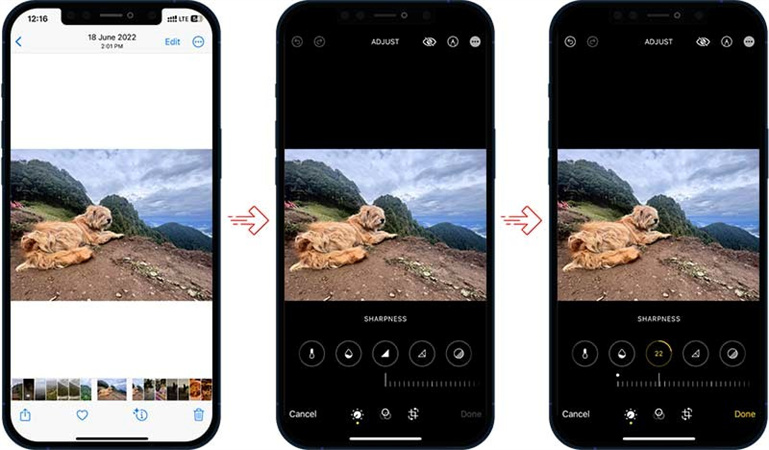
iPhone 內建的照片 App 可以幫你對圖片去模糊化,以下是其操作步驟:
- 找到你要編輯的模糊照片,然後開啟裝置中的照片 App 。
- 點擊螢幕右上角的「編輯」來開始修圖。
- 前往「調整」選單並選擇「清晰度」即可變更清晰度。你可以盡情調整清晰度,直到圖片達到你的要求。
- 預覽並比較修圖前後兩張圖片之間的巨大變化,然後向世界展示你修復後的動人照片。
第四節、App 推薦:如何在 iPhone 上對照片去模糊化?
雖然照片 App 是用來修圖的強大工具,但你可能還需要更進階的功能。這時就可以派出 HitPaw FotorPea了。以下是你要先了解的相關內容:
HitPaw FotorPea App 提供了廣泛的功能,包含進階的去模糊化、降噪、色彩校正等。你只要動動手指就能盡情操作專業的修圖工具。
特色功能:- 你還會發現 HitPaw FotorPea 搭載了批量處理功能,你可以方便快速地修復一堆照片。當你要編輯許多圖片時,這確實可以為你節省不少時間。
- HitPaw FotorPea 還有另一個出色功能是在儲存結果之前,事先預覽修復後的照片並與原始照片比較。你可以看到所做的變更並確保最終內容符合你意。
- HitPaw FotorPea 獨特之處就是其多功能性。你可以線上或離線使用,自由決定要怎麼使用各種編輯功能。不管你喜歡線上使用還是離線修圖,HitPaw 都能滿足你的需求。
- HitPaw FotorPea 一直都走在 AI 技術的尖端,經常會進行更新以提供最新的發展與技術,讓你永遠都能夠使用最新、最有效的照片修復方法。
系統要求:你的裝置必須為 iOS 12.0 或更高版本的 iPhone 才能享受這修強大功能;Android 用戶也可以在 Google Play 商店中獲取此應用程式 。
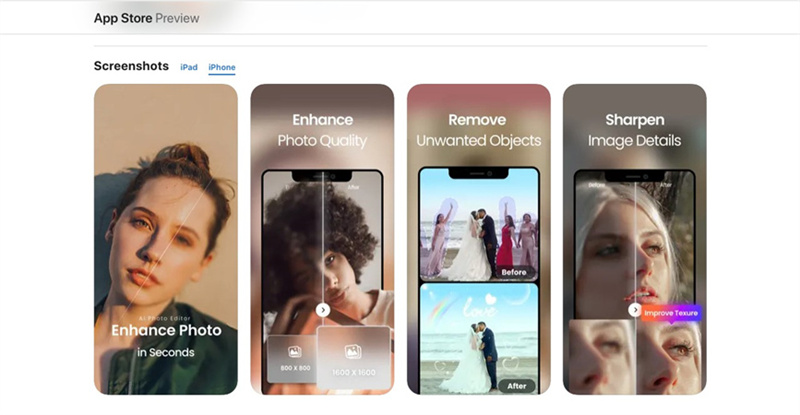
即使你不是攝影專家,其直觀的介面也能讓你輕鬆操作並充分利用各種強大的功能。
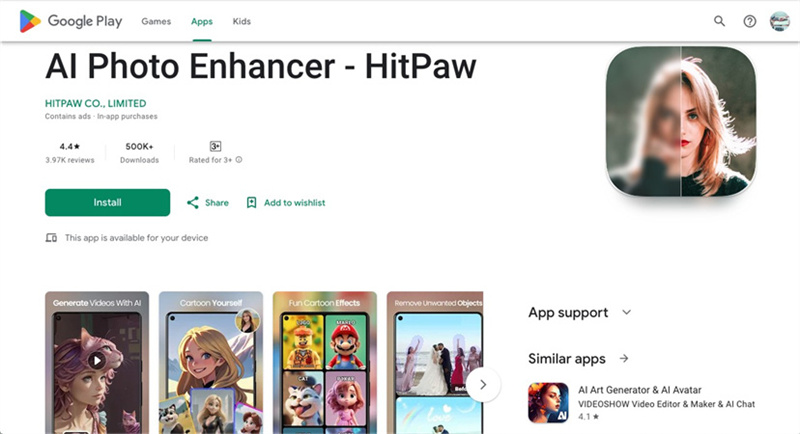
請前往 HitPaw App 官網以了解更多資訊並親身體驗這款出色的 App。你可以從 Google Play Store (Android) 或 Apple App Store (iPhone) 下載這款應用程式。
了解圖片模糊的原因以及有哪修去模糊化的好工具可以挽救你珍貴的回憶,讓你可以分享清晰、充滿活力及光彩的照片。無論你要用內建的照片 App 還是探索 HitPaw FotorPea App 的進階功能,照片修復的一切都掌握在你手中。
第五節、如何在電腦上對圖片去模糊化?
如果你正在尋找去除圖片模糊的電腦軟體,那 HitPaw FotorPea就是你在找的最佳軟體。這款優秀的軟體不僅受到眾多用戶推薦,還是圖片修復的不二選擇。HitPaw FotorPea 具有頂尖的 AI 演算法,可以輕鬆改變圖片畫質。一起來深入了解為什麼 HitPaw FotorPea 是一款與眾不同的 AI 修復工具:
為什麼選擇 HitPaw FotorPea?1. 多種 AI 模型
HitPaw FotorPea 擁有多種 AI 模型,能夠滿足各種圖片修復需求。無論你想要減少模糊、修復色彩還是去除雜訊,HitPaw 都有專門的 AI 模型以達到你的需求。
2. 4K 解析度升頻HitPaw FotorPea 可以將圖片升頻到 4K 解析度,讓你能清楚看見每個細節。快來體驗將普通照片變成驚人解析度的魔力!
3. 成熟的 AI 技術HitPaw 出色性能的背後是其成熟的 AI 技術,此技術經過多年的研究和開發,並完善了軟體演算法,為用戶帶來穩定且難忘的結果。
4. 簡潔的使用介面沒有人會想要花時間用複雜的軟體,HitPaw FotorPea 的設計為此還考量了用戶友善性。其直觀、簡潔的介面使圖片修復過程變得輕而易舉,就算不具有技術專業知識的用戶也能輕鬆操作。
如何操作 HitPaw FotorPea?HitPaw FotorPea 的操作過程非常簡單,以下為仔細的步驟說明:
步驟一、下載並安裝:前往 HitPaw FotorPea 網站下載軟體並安裝到電腦上,安裝好後啟動 HitPaw FotorPea。
步驟二、匯入你的圖片:點擊「選擇檔案」以匯入要去模糊化的圖片。

步驟三、選擇 AI 模型:從多種選項中選擇最適合你的修復需求的 AI 模型,例如「去模糊化」、「色彩修復」或「降噪」。

步驟四、開始修復圖片:點擊「開始處理」並放心讓 AI 發揮修復魔法,此軟體會開始處理圖片並根據你選擇的模型來進行修復。

步驟五、儲存修復結果:完成處理後,你可以預覽修復後的圖片。如果你滿意成果,即可儲存檔案到電腦中。

如果看完上述推薦還是不太了解照片修復的辦法,或是想要看看更真實的效果,可以觀看下方的指導影片了解更多。
結論
HitPaw FotorPea 是去除圖片模糊的首選軟體,其擁有厲害的 AI 演算法、友善的介面和一系列的專門模型,是修復照片的終極工具。對模糊圖片說再見吧!一起來迎接清晰、生動的記憶。
別錯過這個提升攝影水平的機會!立即試用 HitPaw FotorPea,親自感受 AI 修復圖片強大的力量。現在就前往HitPaw FotorPea 官網以了解更多資訊,並邁出修復的第一步,HitPaw 可以幫助你使照片展現出其應有的魅力。













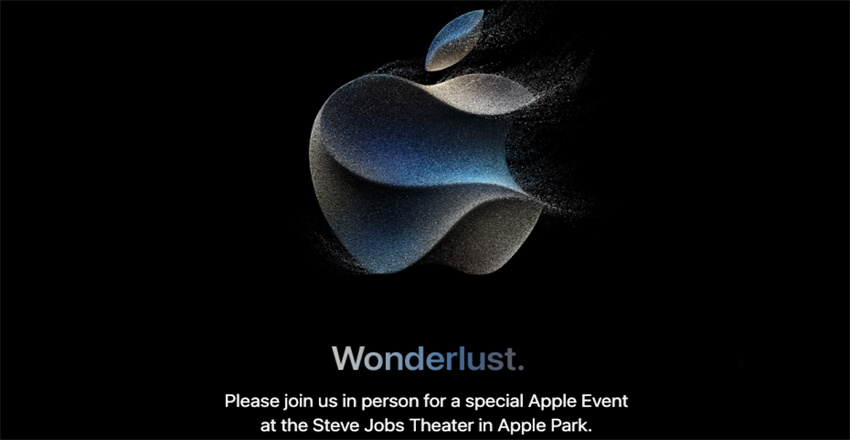


分享文章至:
選擇產品評分:
Joshua
HitPaw 特邀主編
熱衷於分享3C及各類軟體資訊,希望能夠透過撰寫文章,幫助大家瞭解更多影像處理的技巧和相關的AI資訊。
檢視所有文章留言
為HitPaw留下您的寶貴意見/點評